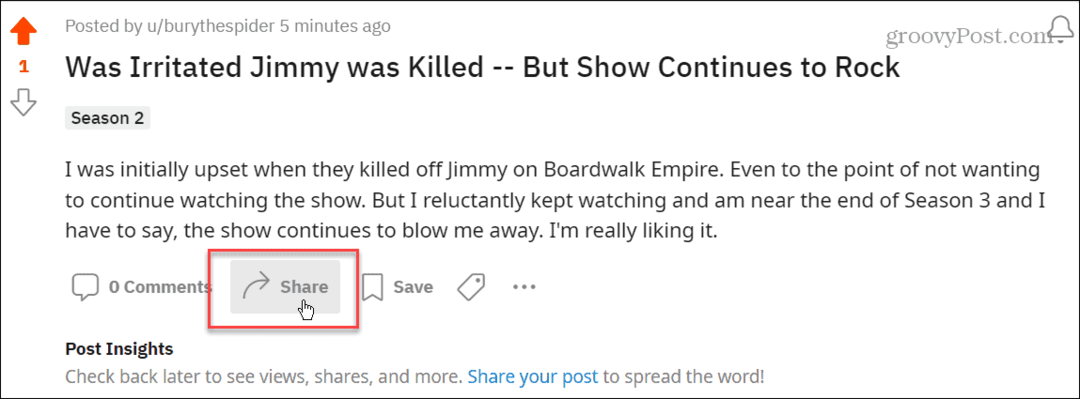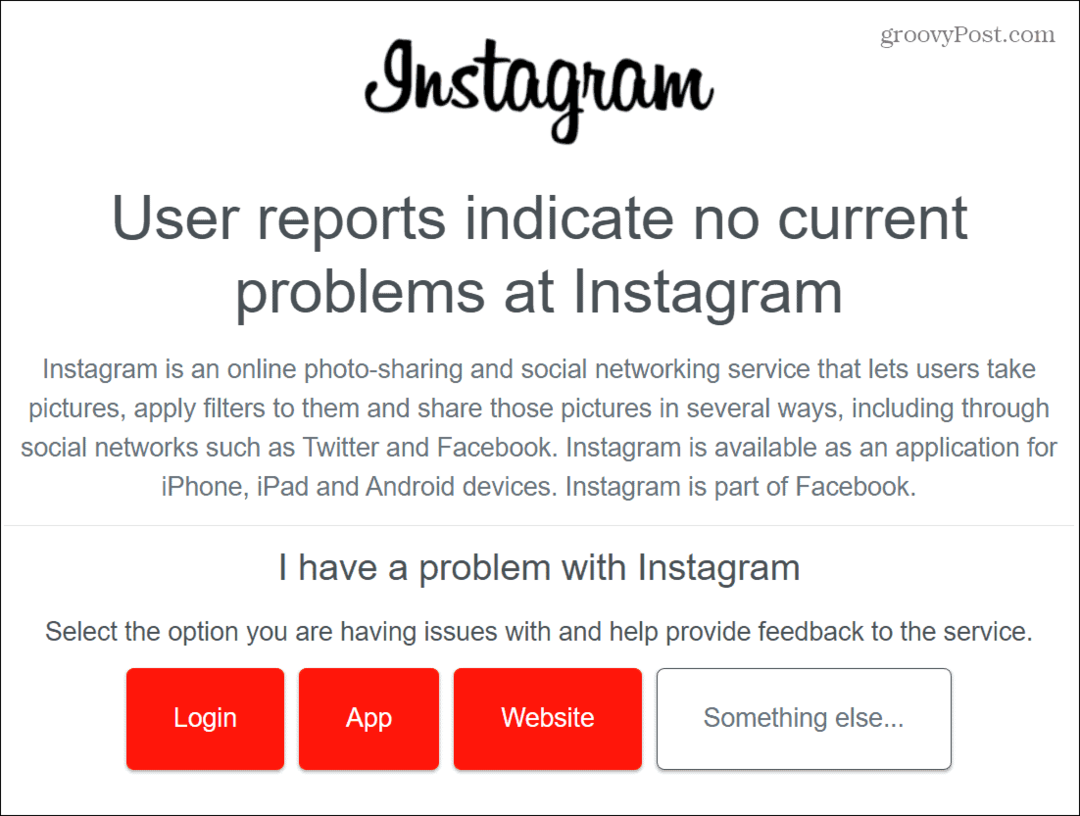Как да спрете WhatsApp да запазва снимки във вашата ролка на камерата
Whatsapp Герой / / September 20, 2023

Публикувано

Телефонът ви се пълни ли със снимки и видеоклипове от WhatsApp? Научете как да спрете WhatsApp да запазва снимки в ролката на камерата ви тук.
Имате ли приятел, който няма да спре изпращане на снимки или видеоклипове в WhatsApp? Ако е така, може да откриете, че ролката на камерата ви се задръства със снимки от нечия почивка.
За щастие, WhatsApp ви дава възможност да спрете автоматичното записване на снимки и видеоклипове в телефона ви. Можете да го изключите за цялата система или само за индивидуални чатове.
Ако сте готови да върнете паметта на телефона си, тогава ето как да спрете WhatsApp да запазва снимки в ролката на камерата ви.
Как да спрете запазването на снимки и видеоклипове на WhatsApp във вашата ролка на камерата
Ако искате да спрете запазването на всички снимки и видеоклипове на WhatsApp във вашия ролка на камерата, можете да промените глобалната настройка за цялото приложение. Никакви снимки или видеоклипове в нито един чат няма да се изтеглят автоматично, освен ако не промените настройките за конкретни чатове, както е обяснено в следващия раздел.
За да спрете записването на снимки и видеоклипове от WhatsApp във вашата ролка на камерата:
- Отворете WhatsApp.
- Докоснете Настройки в долната част на екрана на вашия iPhone или на икона на меню с три точки > Настройки на Android.
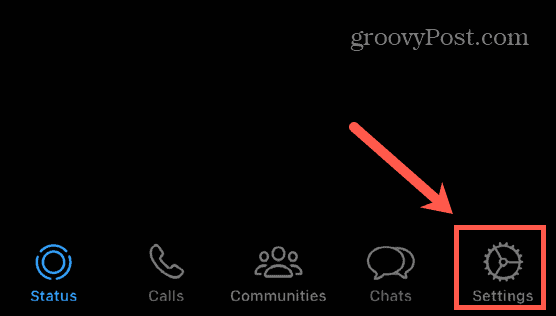
- Изберете Чатове.
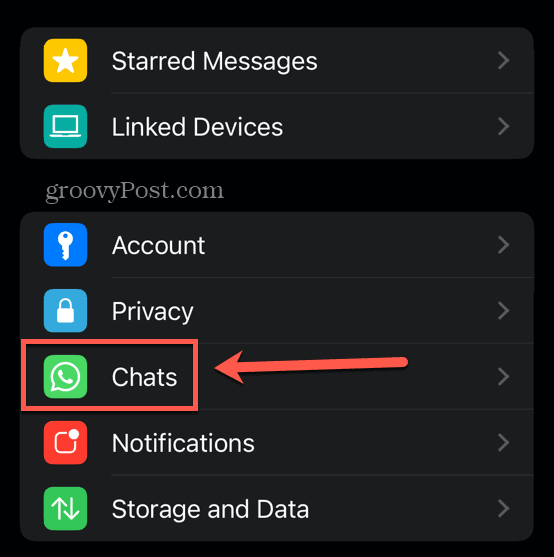
- Превключване Запазване в Camera Roll изключен на iOS или Медийна видимост изключен на Android.
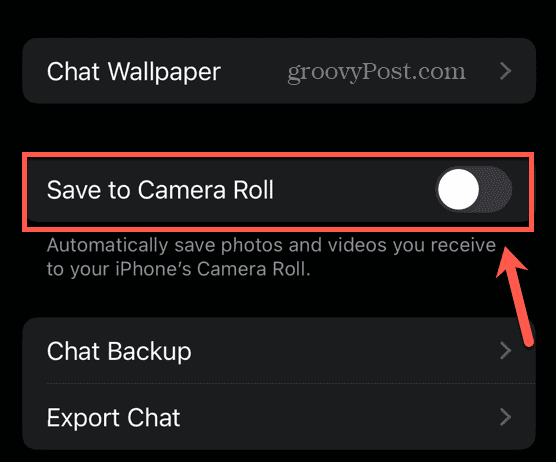
- Медиите вече няма да се запазват автоматично за всички чатове с настройките по подразбиране.
Как да спрете да запазвате снимки и видеоклипове в WhatsApp за индивидуални чатове
Може да се окаже, че искате да продължите да запазвате снимки и видеоклипове за повечето си чатове, но не искате да ги запазвате за конкретни контакти или чат групи. Ако е така, можете да промените настройките на база чат по чат.
За да спрете да запазвате снимки и видеоклипове в WhatsApp за отделни чатове:
- Стартирайте WhatsApp.
- Отворете чата, в който искате да спрете да запазвате мултимедия.
- Докоснете името на чата в горната част на екрана.
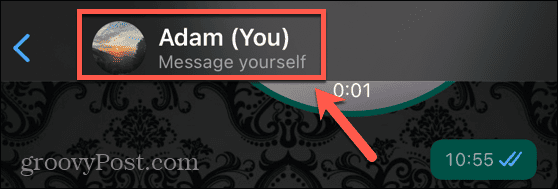
- Изберете Запазване в Camera Roll на iOS или Медийна видимост на Android.
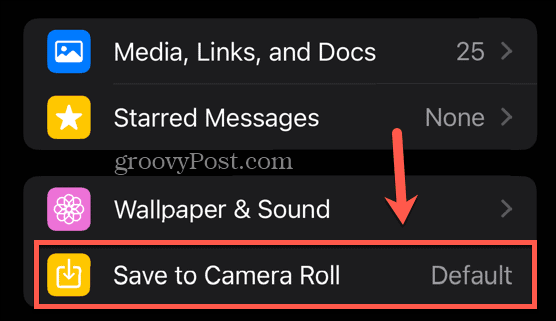
- Изберете между текущата настройка по подразбиране, винаги да запазвате мултимедия или никога да не я запазвате.
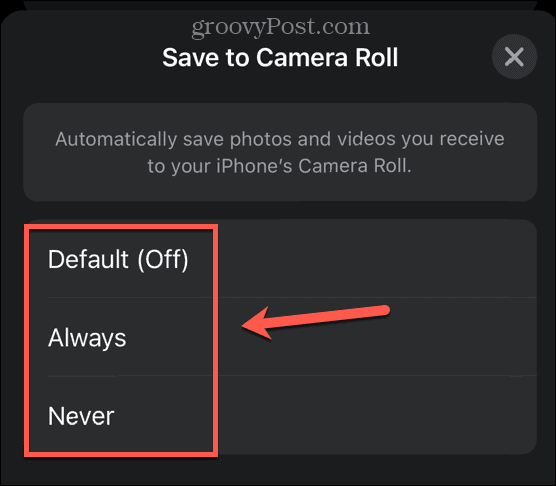
- Повторете за всички други чатове, за които искате да промените настройките.
Как да ограничите изтеглянето на снимки и видео от WhatsApp до Wi-Fi
Ако решите да разрешите на WhatsApp автоматично да изтегля някои снимки и видеоклипове, може да не искате тези изтегляния да използват всичките ви данни.
Вместо това можете да ограничите изтеглянията на снимки и видеоклипове от WhatsApp, така че да се извършват само когато сте свързани с Wi-Fi.
За да ограничите изтеглянето на снимки и видеоклипове от WhatsApp до Wi-Fi:
- Отворете WhatsApp.
- Изберете Настройки в iOS или докоснете икона на меню с три точки > Настройки на Android.
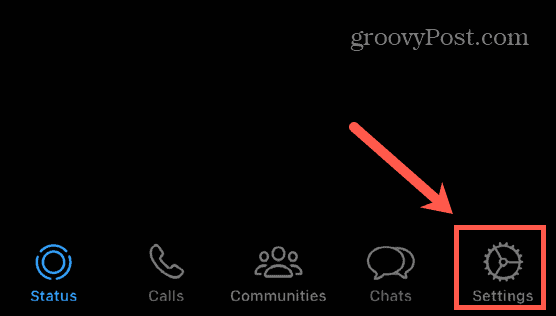
- Докоснете Съхранение и данни.
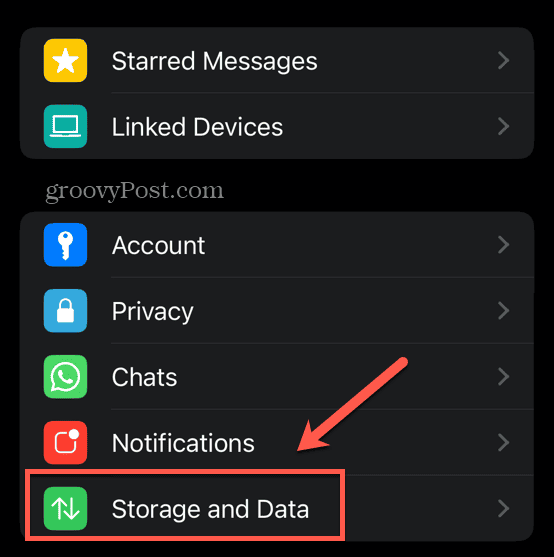
- Избери своя Автоматично изтегляне на мултимедия настройки за Снимки, аудио, видео, и Документи.
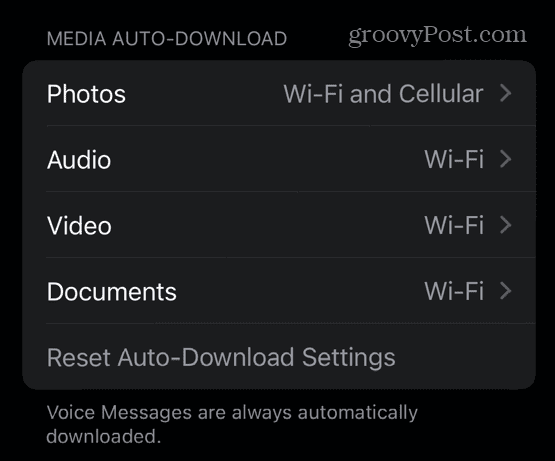
- Можете да зададете всяка опция за изтегляне Никога, само на Wi-Fi, или на Wi-Fi и клетъчна мрежа.
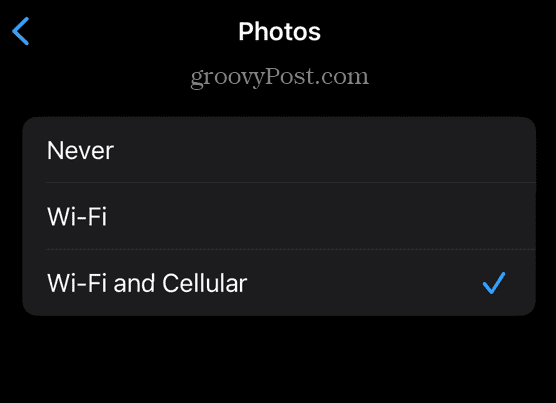
- Настройките ще се прилагат за всички чатове.
Как да изтеглите снимка или видео в чат в WhatsApp
Ако изключите автоматичното изтегляне на мултимедия в WhatsApp, може да има моменти, когато все пак искате да запазите снимка или видеоклип в телефона си. Ако случаят е такъв, лесно е да го направите ръчно.
За да изтеглите снимка или видео в WhatsApp:
- Отворете чата, съдържащ снимката или видеоклипа, които искате да запазите.
- Докоснете снимката или видеоклипа, които искате да запазите.
- В iOS докоснете Дял икона или на Android докоснете икона на меню с три точки > Споделяне.
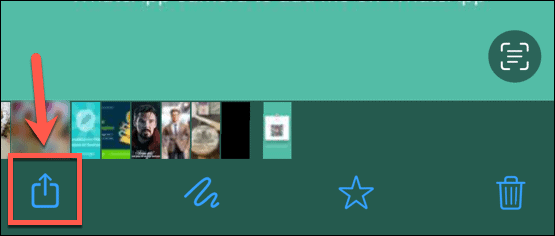
- Изберете опцията за запазване на вашето изображение или видеоклип.
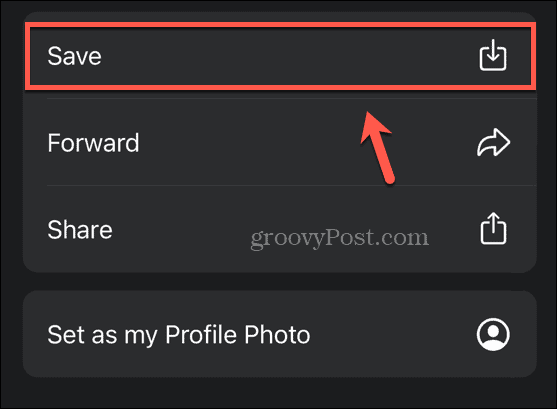
- Вашата снимка или видеоклип вече са запазени в телефона ви.
Контролиране на вашето съдържание в WhatsApp
Научаването как да спрете WhatsApp да запазва снимки в ролката на камерата ви гарантира, че телефонът ви няма да се запълни със снимки и видеоклипове, изпратени от други хора. Все още можете да изберете автоматично да запазвате снимки и видеоклипове от конкретни чатове, ако желаете.
Има много други полезни начини да поемете повече контрол върху WhatsApp. Можете да научите как да експортирайте историята на чатовете си в WhatsApp, за да можете да запазите разговорите си в безопасност завинаги. Можете да научите как да блокирайте група в WhatsApp ако не искате повече да сте част от него. И можете да научите как да изтриете акаунта си в WhatsApp ако решите, че ви е писнало приложението за съобщения.